Démarrage du produit Transoft
Dans cette rubrique
Le produit Transoft peut être démarré de différentes manières :
À partir du bureau :
- Double-cliquez sur l'icône de bureau du produit Transoft.
À partir du menu Démarrer :
- Cliquez sur Commencer et, dans le dossier du produit Transoft, cliquez sur l'icône de raccourci de ce dernier.
Aux utilisateurs d'AviPLAN et de SkySAFE :
Concernant la procédure de démarrage d'AviPLAN ou de SkySAFE, voir aussi Démarrage d'AviPLAN et de SkySAFE dans AutoCAD/BricsCAD ou MicroStation.
Remarque : certains produits Transoft ne prennent pas en charge BricsCAD, ZWCAD ou MicroStation. Pour plus d'informations sur la compatibilité des produits Transoft avec les différents plates-formes de CAO, consultez la page Informations sur la compatibilité des produits du site Web de Transoft Solutions.
Sous AutoCAD/BricsCAD/ZWCAD :
- Démarrez la plate-forme de CAO et ouvrez un fichier de dessin.
- Si le produit Transoft a été précédemment chargé, cliquez sur un bouton dans la barre d'outils ou le ruban.
OU
- Cliquez sur Outils/Gérer, puis sur Charger une application.
- Accédez au dossier du programme du produit Transoft.
- Sélectionnez et chargez le fichier .arx/.brx/.zrx correspondant à la version de votre plate-forme de CAO.
Une fois le programme chargé, toutes les commandes sont accessibles depuis la barre d'outils ou le ruban.
Sous MicroStation :
- Démarrez MicroStation et ouvrez un fichier de dessin.
- Dans le menu principal de MicroStation, sélectionnez Utilitaires, Applications MDL, puis cliquez sur Parcourir.
- Sélectionnez un fichier .ma correspondant à votre version de MicroStation, puis cliquez sur OK.
OU
- Démarrez MicroStation et ouvrez un fichier de dessin.
- Dans la fenêtre de saisie, tapez mdl load "C:\Program Files\Transoft Solutions\Nom du produit* Version de produit**\application.ma" (remplacez « application.ma » par le nom d'un fichier .ma correspondant à votre version de MicroStation et, si vous avez installé le produit Transoft à un autre emplacement, indiquez le chemin d'accès à ce fichier), puis appuyez sur ENTRÉE.
Une fois le programme chargé, toutes les commandes sont accessibles depuis la barre d'outils.
Si la barre d'outils n'est pas affichée, vous pouvez l'activer en saisissant l'acronyme du produit Transoft suivies de TOOLS (XX TOOLS, par exemple) dans la fenêtre de saisie.
| Produit Transoft |
Acronyme |
| AQCESSRAMP |
RAMP |
| AutoTURN |
AT |
| AutoTURN Rail |
AR |
| GuideSIGN |
GS |
| InVision |
IV |
| NEXUS |
NX |
| ParkCAD |
PC |
| SIGMA |
SG |
| TORUS |
TR |
Démarrage d'AviPLAN et de SkySAFE dans AutoCAD/BricsCAD ou MicroStation :
- Démarrez la plate-forme de CAO et ouvrez un fichier de dessin.
- Sur la ligne de commande ou dans la fenêtre de saisie, tapez la commande suivante :
| Programme |
Commande |
| AviPLAN Turn |
avp31t |
| AviPLAN Turn Pro |
avp31tp |
| AviPLAN Airside |
avp31a |
| AviPLAN Airside Pro |
avp31ap |
| SkySAFE |
sks2 |
Si vous n'avez pas encore reçu votre clé d'autorisation, voir la section Autorisation du produit Transoft.
Remarque : l'utilisation du produit Transoft peut nécessiter l'installation de la dernière mise à jour et/ou du dernier Service Pack selon la version de votre plate-forme de CAO.
* Nom du produit correspond au nom du produit Transoft.
** Version de produit correspond à la version du produit Transoft.